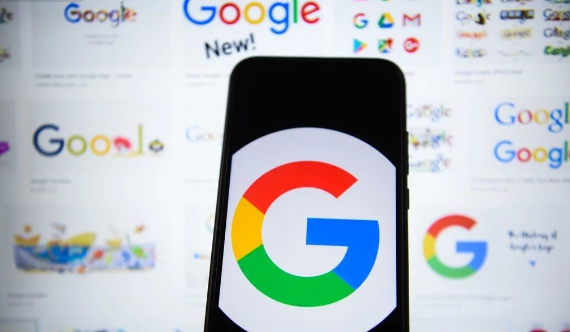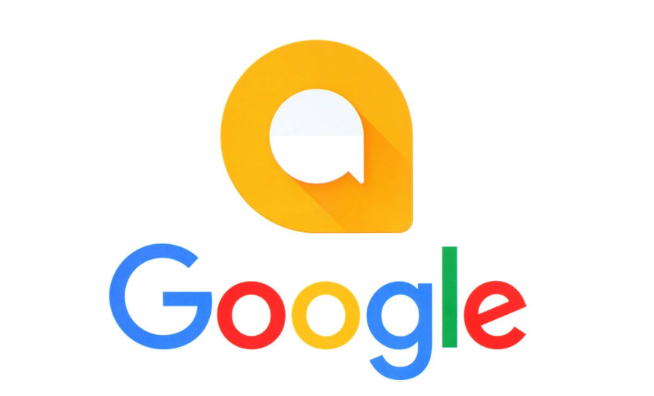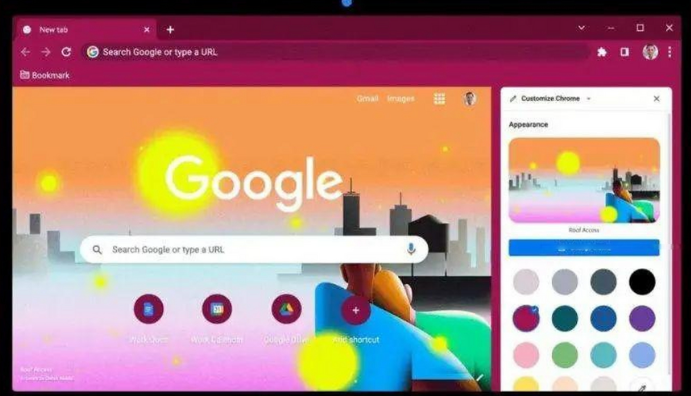谷歌Chrome下载文件哈希校验及完整性验证
时间:2025-10-21
来源:Chrome浏览器官网
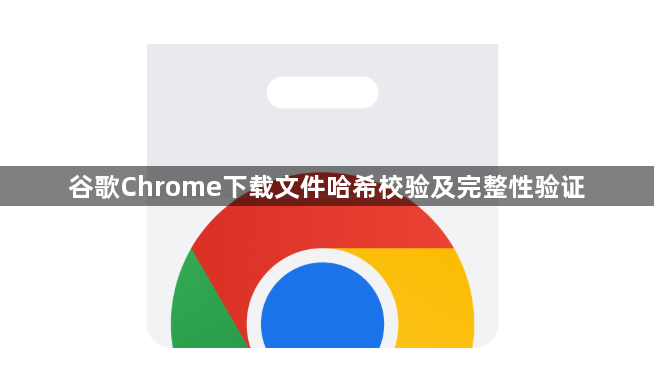
使用系统工具计算本地文件哈希值。Windows用户按Win+R输入cmd打开命令提示符,用cd命令切换到下载目录,执行certutil -hashfile [文件名] sha256命令生成校验码。Mac用户则打开终端窗口,输入shasum -a 256 [文件名]获取结果。
对比官方与本地生成的哈希数值。将上述步骤得到的字符串与官网提供的原始数据逐字符核对,两者完全一致则证明文件完整无损。若出现不匹配情况,立即删除当前文件并重新下载。
利用右键菜单快速查看数字签名。下载完成后右键点击安装包选择属性,切换到数字签名标签页,确认签发者为Google Inc且状态显示已验证。此操作能识别是否被第三方篡改过。
安装专业工具辅助批量校验。例如使用HashTab软件,安装后再次查看文件属性时会自动显示多种算法的哈希值,特别适合需要频繁验证不同版本的情况。该工具支持拖拽多个文件同时检测,大幅提升效率。
通过浏览器内置功能监控下载过程。下载时按Shift+Esc打开任务管理器,观察网络标签下的传输进度和速度变化。若长时间停滞在等待状态,可暂停任务后重新开始下载以确保数据连贯性。
处理特殊环境下的网络干扰问题。修改DNS设置为公共服务器如8.8.8.8,避免因本地解析错误导致的数据包丢失。同时禁用各类下载加速插件,防止多线程并发造成的文件碎片化。
遇到哈希校验失败时的补救措施。先清除浏览器缓存和Cookie(Ctrl+Shift+Del),然后更换网络环境重新下载。仍无法解决时尝试使用Free Download Manager等支持断点续传的工具进行修复式下载。
通过上述步骤逐步操作,用户能够有效完成谷歌Chrome下载文件的哈希校验及完整性验证。每次修改设置后建议立即测试效果,确保新的配置能够按预期工作。遇到复杂情况可考虑联系技术支持人员协助处理。